iPhone maakt geen verbinding met wifi [eenvoudige manieren om te presteren]
 Posted by Lisa Ou / 03 jan.2024 09:00
Posted by Lisa Ou / 03 jan.2024 09:00 Goededag! Ik heb vanmorgen mijn nieuwe iPhone gekregen. Ik ben van plan in te loggen op mijn sociale media en andere accounts om er gemakkelijk toegang toe te hebben. Ik navigeer en probeer de iPhone met onze wifi te verbinden. Ik zie echter het pictogram niet bovenaan het scherm. Het geeft aan dat ik geen verbinding kon maken met het Wi-Fi-netwerk. Mijn iPhone maakt geen verbinding met wifi. Waarom? Help me alstublieft de redenen te achterhalen en hoe ik dit kan oplossen. Alvast bedankt!
Een iPhone die niet met Wi-Fi kan worden verbonden, heeft zeker een bestaand probleem. Het kan ernstig of mild zijn.
![iPhone maakt geen verbinding met wifi [eenvoudige manieren om te presteren]](https://www.fonelab.com/images/ios-system-recovery/iphone-not-connecting-to-wifi/iphone-not-connecting-to-wifi.jpg)
Met FoneLab kunt u iPhone / iPad / iPod herstellen van de DFU-modus, herstelmodus, Apple-logo, hoofdtelefoonmodus, enz. Naar de normale status zonder gegevensverlies.
- Problemen met uitgeschakeld iOS-systeem oplossen.
- Extraheer gegevens van uitgeschakelde iOS-apparaten zonder gegevensverlies.
- Het is veilig en gemakkelijk te gebruiken.

Gidslijst
Deel 1. Waarom de iPhone geen verbinding maakt met wifi
Omdat het Wi-Fi-netwerk op de router kan voorkomen, is er mogelijk een probleem. Er zijn ook functies op uw iPhone die de Wi-Fi-verbinding belemmeren. Heb je de vliegtuigmodus gebruikt of ervan gehoord? Het is een van de functies die het signaal van uw Wi-Fi-router kan blokkeren. Bovendien hebben Wi-Fi-netwerken een toegangscode zodat u er toegang toe hebt op uw iPhone. Verkeerde toegangscodes kunnen ook de reden zijn waarom Wi-Fi geen verbinding maakt op de iPhone.
Bovendien zijn er VPN's beschikbaar voor iPhones. Het is een digitale verbinding die is gebouwd om uw internetverbinding te versleutelen. Als u dit registreert, kan de verbinding met uw wifi-verbinding met verschillende apparaten worden verbroken.
Deel 2. Hoe te repareren dat de iPhone geen verbinding maakt met wifi
iPhone die niet kan worden verbonden met een Wi-Fi-netwerk heeft voor elk probleem meerdere oplossingen. We hebben echter enkele van de eenvoudigste methoden voor probleemoplossing verzameld die u kunt gebruiken. Bekijk ze hieronder terwijl u naar beneden scrollt.
Met FoneLab kunt u iPhone / iPad / iPod herstellen van de DFU-modus, herstelmodus, Apple-logo, hoofdtelefoonmodus, enz. Naar de normale status zonder gegevensverlies.
- Problemen met uitgeschakeld iOS-systeem oplossen.
- Extraheer gegevens van uitgeschakelde iOS-apparaten zonder gegevensverlies.
- Het is veilig en gemakkelijk te gebruiken.
Methode 1. Start de Wi-Fi-router opnieuw
Wi-Fi-signalen komen van de router. Als er problemen optreden, kan dit ertoe leiden dat uw iPhone niet met het netwerk is verbonden. Als dit het geval is, bel dan de hulp van een medewerker van de klantenservice of technici. U kunt ook zelf problemen met uw wifi-router oplossen. U hoeft alleen de onderstaande gedetailleerde stappen zorgvuldig te volgen. Ga verder alstublieft.
Stap 1Zoek de modem van uw Wi-Fi-netwerk waarmee u uw iPhone wilt verbinden. Haal daarna de router uit het stopcontact. Wacht 15 seconden. Sluit later de router aan. Wacht minimaal 1-2 minuten voordat u de aan/uit-knop van de router inschakelt.
Stap 2Zorg ervoor dat alle paneellampjes van de router groen worden. Test nu het Wi-Fi-netwerk om te zien of het momenteel werkt. Probeer de toegangscode correct in te voeren op uw iPhone. Als het nog steeds niet werkt, ga dan verder met de volgende methode.

Methode 2. Reset netwerk instellingen
Er zijn meerdere instellingen op uw iPhones mogelijk. Soms komen er fouten voor bij het instellen ervan. Verkeerde netwerkinstellingen kunnen de Wi-Fi-netwerkconnectiviteit belemmeren. Als dat het geval is, het resetten van de iPhone-netwerkinstellingen zal worden aanbevolen. Het is om het terug te brengen naar de standaardwaarden. Volg de onderstaande gedetailleerde instructies om te leren hoe. Ga verder.
Stap 1Open de iPhone en u wordt doorverwezen naar de Home Scherm. Vind alstublieft de Instellingen pictogram en veeg naar beneden op de hoofdinterface. Kies de Algemeen knop daarna. Er worden meerdere opties op het scherm weergegeven. Tik later op de iPhone overzetten of resetten Onderaan het scherm.
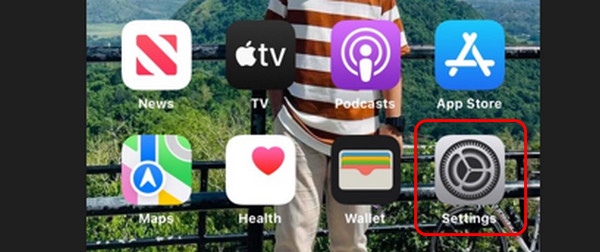
Stap 2Kies a.u.b. de Reset knop op de volgende interface. Later worden de opties weergegeven in het nieuwe dialoogvenster. Selecteer uit al deze opties de Reset netwerk instellingen knop. Je iPhone wordt een paar seconden geladen. Probeer later uw iPhone met wifi te verbinden. Als het probleem nog steeds bestaat, gaat u naar de volgende methode.
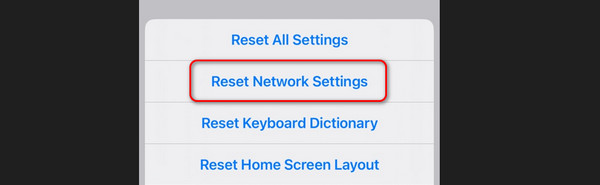
Methode 3. Gebruik FoneLab iOS Systeemherstel
Methoden voor probleemoplossing zijn handig. Hun succespercentage is echter afhankelijk van de ernst van het probleem. Als u een 100% succesproces wilt, gebruik dan FoneLab iOS Systeemherstel. Het is een tool die is gebouwd om meer dan 50 storingen op uw iPhone op te lossen. Het omvat laadproblemen, lus herstart, iPhone uitgeschakeld, enz.
Bovendien heeft de tool twee reparatiemodi die u kunt gebruiken: standaard- en reparatiemodi. De standaardmodus repareert uw iPhone en u verliest zelfs geen enkel stukje gegevens. Als u de reparatiemodus gebruikt, wordt uw iPhone gerepareerd, maar worden alle gegevens verwijderd.
Met FoneLab kunt u iPhone / iPad / iPod herstellen van de DFU-modus, herstelmodus, Apple-logo, hoofdtelefoonmodus, enz. Naar de normale status zonder gegevensverlies.
- Problemen met uitgeschakeld iOS-systeem oplossen.
- Extraheer gegevens van uitgeschakelde iOS-apparaten zonder gegevensverlies.
- Het is veilig en gemakkelijk te gebruiken.
Er valt nog meer te ontdekken FoneLab iOS Systeemherstel. U hoeft alleen de gedetailleerde stappen te volgen die we hieronder voor u hebben voorbereid. Ga verder alstublieft.
Stap 1Download de FoneLab iOS-systeemhersteltool op de officiële website. Kruis de ... aan Gratis download knop om dat te doen. Het downloadproces vindt na een paar seconden plaats. Stel het in en start het daarna. Zodra de interface van de software verschijnt, kiest u de iOS systeemherstel knop aan de rechterkant.
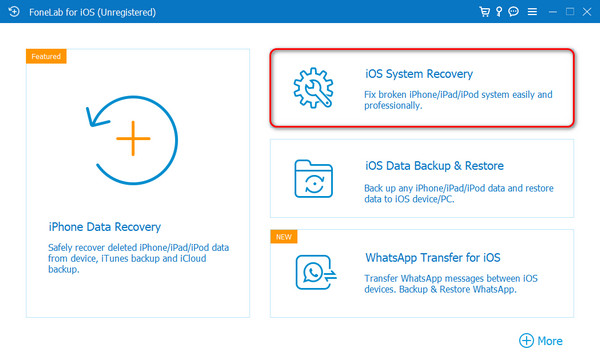
Stap 2De software presenteert u de meer dan 50 problemen die het ondersteunt. Het omvat de problemen met het apparaat, het scherm, de iOS-modus en iTunes. Hieronder vindt u ook een tip die u kunt gebruiken om het iOS-systeem te upgraden en downgraden. Kies daarna de Start knop om door te gaan naar de volgende interface.
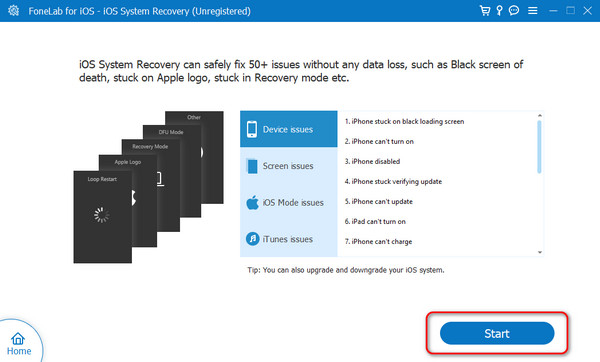
Stap 3De tool instrueert u om uw iPhone op de computer aan te sluiten. Het gebruik van een USB-kabel is het enige proces dat u kunt uitvoeren. Kies daarna een reparatiemodus die u gaat gebruiken. Lees hieronder hun instructies. Klik daarna op de Bevestigen knop onderaan om door te gaan naar de volgende stap.
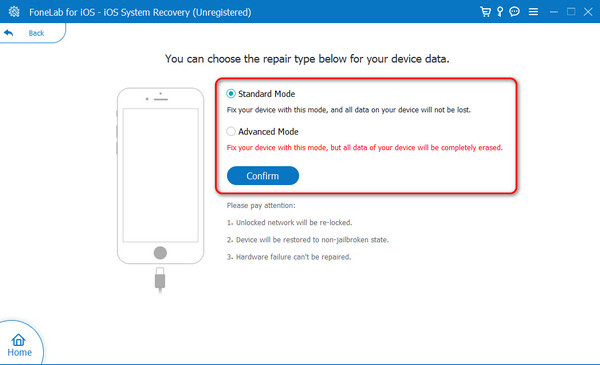
Stap 4Zet je iPhone in de herstelmodus. Volg de instructies op het scherm die de software biedt. Imiteer het op basis van het model van je iPhone. Later wordt u naar een nieuw scherm geleid. Klik op de Optimaliseer or Reparatie knop om te beginnen met het oplossen van uw iPhone-probleem op het Wi-Fi-netwerk.
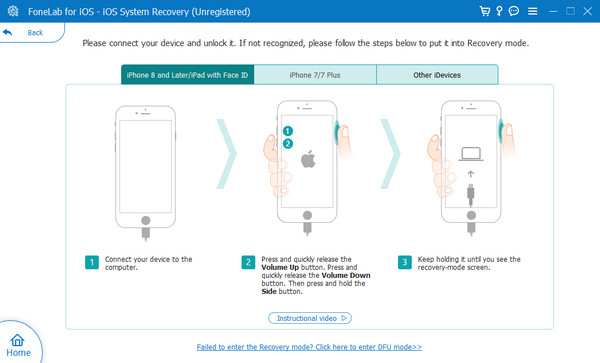
Met FoneLab kunt u iPhone / iPad / iPod herstellen van de DFU-modus, herstelmodus, Apple-logo, hoofdtelefoonmodus, enz. Naar de normale status zonder gegevensverlies.
- Problemen met uitgeschakeld iOS-systeem oplossen.
- Extraheer gegevens van uitgeschakelde iOS-apparaten zonder gegevensverlies.
- Het is veilig en gemakkelijk te gebruiken.
Deel 3. Veelgestelde vragen over de iPhone die geen verbinding maakt met wifi
1. Waarom kan ik wifi niet inschakelen op mijn iPhone?
Er is mogelijk een probleem met de netwerkinstellingen van uw iPhone. Om dat te doen, kiest u de Instellingen pictogram op het startscherm. Tik daarna op de Algemeen knop bij de opties. U wordt daarna doorgestuurd naar de nieuwe interface. Tik onderaan op de iPhone overzetten of resetten knop om door te gaan. Kies later de Reset knop. Keuzes worden getoond. Selecteer uit al deze de Reset netwerk instellingen knop. Volg daarna de instructies op het scherm.
2. Waarom is mijn wifi opgeslagen maar niet verbonden?
Het gebeurt wanneer het wifi-wachtwoord is gewijzigd. De iPhone herkent het netwerk, maar kan vanwege beveiligingsproblemen geen verbinding maken. U moet nog steeds de juiste toegangscode invoeren om toegang te krijgen tot het Wi-Fi-netwerk op uw iPhone.
Met FoneLab kunt u iPhone / iPad / iPod herstellen van de DFU-modus, herstelmodus, Apple-logo, hoofdtelefoonmodus, enz. Naar de normale status zonder gegevensverlies.
- Problemen met uitgeschakeld iOS-systeem oplossen.
- Extraheer gegevens van uitgeschakelde iOS-apparaten zonder gegevensverlies.
- Het is veilig en gemakkelijk te gebruiken.
Dat is het! We hopen dat je hebt geleerd waarom de iPhone geen verbinding met wifi kan maken en hoe je dit kunt oplossen. We hebben de gemakkelijkste manieren aangeboden waarop u kunt optreden. Bovendien zijn de methoden voor probleemoplossing soms niet van toepassing op het probleem. Als u een zeker proces wilt, gebruik dan FoneLab iOS Systeemherstel. Het kan los het iPhone-probleem op en nog 50+! Download de tool om het te ervaren. Heeft u nog vragen? Geef commentaar op hen in het onderstaande gedeelte. Bedankt!
